win10专业版提示WLAN没有有效IP配置该如何解决
一位用户反馈说win10专业版无法连接网络提示“WLAN没有有效IP配置”,大家第一时间会将路由器和猫重启一下,如果还是无效怎么办?带着此疑问,小编和大家说下win10专业版提示WLAN没有有效IP配置的解决方法。
具体方法如下:
1.右键点击左下角的开始,运行(WIN+R)。
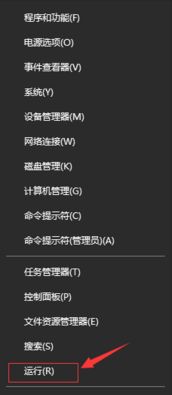
2.在打开的运行对话框中,在打开栏中输入services.msc。
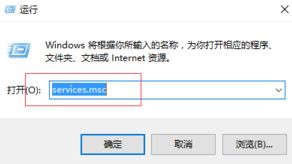
3.在服务界面中却确保,wired auto config。和WLan autoconfig,两个服务正常运行,如果未运行,首先将“启动类内型”修改为“自动”,点击应用,启动,确定即可。
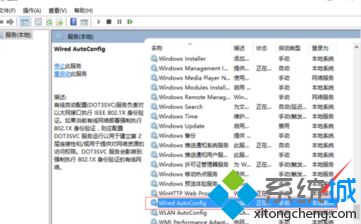
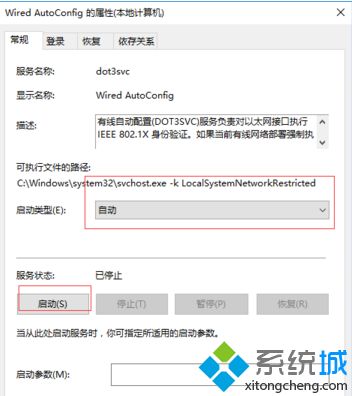
4.在开始菜单上单击鼠标右键容,在弹出的菜单中点击“网络连接”。
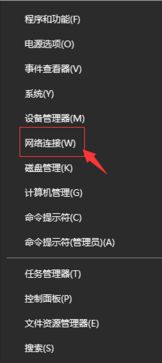
5.将以太网单击右键,选择“禁用”,然后重新启用。
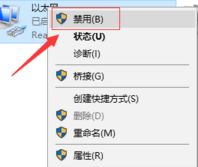
6.在命令提示符框中输入,netsh winsock reset按下回车键。会提示成功地重置Winsock 。
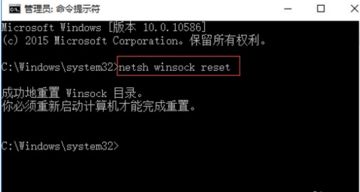
7.将电脑进行重新启动,发现问题解决。
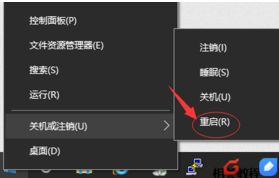
win10专业版提示WLAN没有有效IP配置的解决方法分享到这里了,希望本教程内容能够帮助到大家!
我告诉你msdn版权声明:以上内容作者已申请原创保护,未经允许不得转载,侵权必究!授权事宜、对本内容有异议或投诉,敬请联系网站管理员,我们将尽快回复您,谢谢合作!










